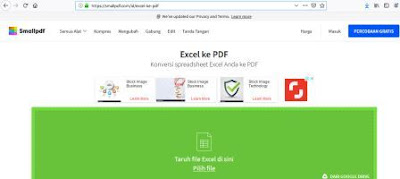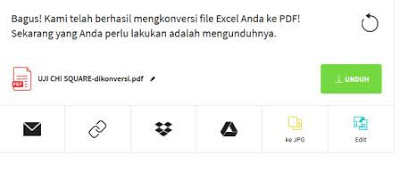Cara mudah mengubah excel ke pdf dan cara mengunduhnya
Santi's Blog - Sebelum kita mengetahui cara mudah mengubah excel ke pdf dan cara mengunduhnya, perlu kita ketahui kembali bahwa aplikasi ini merupakan buatan dari perusahaan Microsoft Office yang dirancang untuk beroperasi dalam sistim operasi berbasis Windows dan Mac OS. Aplikasi ini merupakan pengganti program aplikasi Speadsheet pendahulunya yaitu Lotus. Jika sahabat yang pernah menggunakan Lotus maka sahabat memiliki sedikit gambarn tentang cara kerja aplikasi ini.
Aplikasi Excel telah berkembang demikian pesatnya sejak Lotus ditinggalkan. Sistim operasinya yang mudah dan cepat dipahami, membuat aplikasi ini dipilih dalam pengerjaan berkaitan dengan operasi matematik dan pengolahan lembar kerja. Barangkali jika Lotus masih ada, maka cara penggunaanya dapat dibandingkan. Nampaknya penggunaan pada Excel jauh lebih mudah dan cepat dikuasai.
Sering kita membuat berbagai tabel-tabel untuk kebutuhan pekerjaan yang apabila di buat di Excel sangatlah mudah. Biasanya hasil pengerjaan di Excel ingin dikirimkan dalam bentuk PDF, maka dapat kita lakukan dengan mengubah dari excel ke PDF. caranya ada 2 yaitu dengan cara internal yaitu langsung menyimpannya kedalam file PDF dan cara eksternal yaitu menggunakan cara ubah Excel ke PDF secara daring atau online melalui aplikasi Smallpdf yang sudah tersedia.
Mengubah Excel ke Pdf secara internal
Berkas Excel yang sudah sahabat simpan dalam komputer dapat diubah kedalam bentuk berkas Pdf. Persyaratannya apabila di dalam komputer sahabat sudah terinstal aplikasi Excel. Jika tidak maka berkas sahabat tidak bisa diubah dalam bentuk Pdf. Masalahnya harus masuk pada sistim penyimpanan Excel sehingga dari situ dapat memanggil fila excel untuk diubah ke dalam bentuk Pdf. Katakanlah komputer sahabat sudah memiliki aplikasi Excel di dalamnya, langkah-langkahnya yaitu:
Aplikasi Excel telah berkembang demikian pesatnya sejak Lotus ditinggalkan. Sistim operasinya yang mudah dan cepat dipahami, membuat aplikasi ini dipilih dalam pengerjaan berkaitan dengan operasi matematik dan pengolahan lembar kerja. Barangkali jika Lotus masih ada, maka cara penggunaanya dapat dibandingkan. Nampaknya penggunaan pada Excel jauh lebih mudah dan cepat dikuasai.
Sering kita membuat berbagai tabel-tabel untuk kebutuhan pekerjaan yang apabila di buat di Excel sangatlah mudah. Biasanya hasil pengerjaan di Excel ingin dikirimkan dalam bentuk PDF, maka dapat kita lakukan dengan mengubah dari excel ke PDF. caranya ada 2 yaitu dengan cara internal yaitu langsung menyimpannya kedalam file PDF dan cara eksternal yaitu menggunakan cara ubah Excel ke PDF secara daring atau online melalui aplikasi Smallpdf yang sudah tersedia.
Mengubah Excel ke Pdf secara internal
Berkas Excel yang sudah sahabat simpan dalam komputer dapat diubah kedalam bentuk berkas Pdf. Persyaratannya apabila di dalam komputer sahabat sudah terinstal aplikasi Excel. Jika tidak maka berkas sahabat tidak bisa diubah dalam bentuk Pdf. Masalahnya harus masuk pada sistim penyimpanan Excel sehingga dari situ dapat memanggil fila excel untuk diubah ke dalam bentuk Pdf. Katakanlah komputer sahabat sudah memiliki aplikasi Excel di dalamnya, langkah-langkahnya yaitu:
- Buka aplikasi Excel
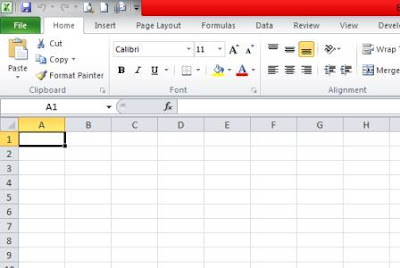
- Panggil file dengan cara klik File-Open, lalu klik nama file lalu Ok

- Klik File lagi, lalu Save As
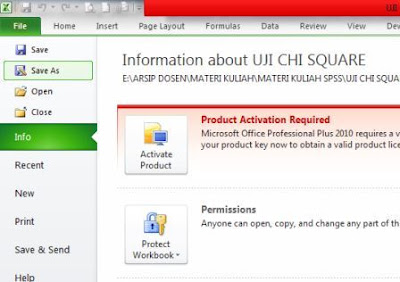
- Maka tampil kotak Save As lalu klik tanda panah di sisi kotak Save as type lalu pilih PDF lalu klik Save
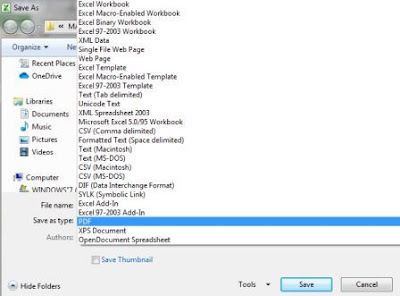
- Tunggu beberapa detik, akan keluar file dengan nama yang sama tetapi dalam bentuk berkas Pdf.
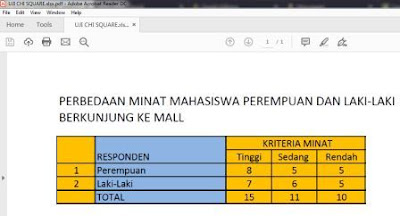
- Simpan file dengan nama lain.
- Mengubah kembali dari file Pdf ke Excel tidaklah mudah, olehnya itu periksa kembali kebenaran data-data di file excel sebelum diubah ke pdf. Namun sifat asli dari data-data diexcel dapat dianggap aman jika disimpan dalam berkas pdf. Artinya orang lain kesulitan untuk mengubah data ketika sudah dalam bentuk Pdf.
- Selesai
Mengubah file Excel ke Pdf secara eksternal
Mengubah file Excel secara eksternal adalah menggunakan bantuan aplikasi daring atau online (Smallpdf) yang sudah tersedia. Cara ini digunakan jika dalam komputer sahabat tidak terdapat program Excel. Langkah-langkahnya sangat mudah.
- Jalankan aplikasi Smallpdf
- Klik pilih file lalu tandai nama file anda lalu Ok
- Tunggu beberapa saat aplikasi lagi apload file anda
- Sampai muncul tampilan seperti ini:
- Klik unduh untuk mengambil file hasil perubahan
- Simpan dengan nama lain
- Selesai
Demikian cara mengubah file excel ke Pdf secara eksternal menggunakan aplikasi daring atau Smallpdf. Caranya simpel bukan?. Sahabat bisa memilih cara mana yang paling mudah menurut sahabat. Semoga penjelasan di atas memberikan manfaat bagi sahabat sekalian. Jika ingin berbagi informasi silahkan kirim di kolom komentar ya!